"Fotoğraflarımı iTunes ile normal bir şekilde eşzamanlayabiliyorum. Ancak iPhone'umu sabit bir bağlantıyla Mac'e bağladığımda Image Capture, albümümün hiçbir fotoğrafını iPhone'da gösteremiyor. Dolayısıyla fotoğraflarımı iPhone'dan bilgisayara aktaramıyorum. Düzeltmenin bir yolu var mı?"
Çoğu kişi, iPhone'da fişten çekmeyi, yeniden başlatmayı veya ayarları değiştirmeyi deneseler bile, tüm iPhone fotoğraflarının Görüntü Yakalama'da görünmemesiyle aynı sorunu yaşıyor. Peki, düzeltmek için kapsamlı çözümleri paylaşacağız Görüntü Yakalama, fotoğrafları veya tüm fotoğrafları göstermiyor iPhone'da.
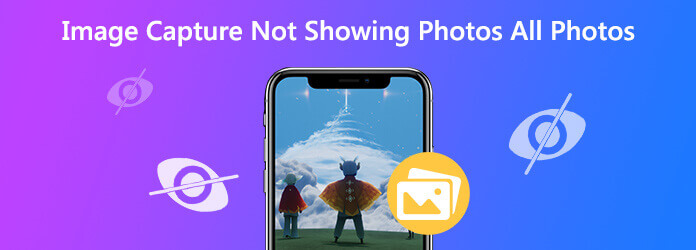
Bölüm 1. iPhone'unuzun fişini çekin ve yeniden takın
Çoğu şarj sorunu, iPhone'unuzu çıkarıp yeniden takarak çözülebilir. Görüntü Yakalama iPhone sorununu tanımıyor. İPhone'unuzu fişten çekin ve bir süre sonra yeniden bağlayın. Ayrıca, bilgisayara yeniden güvenmek için iPhone ekranınızda Bu Bilgisayara Güven seçeneğine dokunmanız gerekir.
Bölüm 2. Mac Sistemini Güncelle
Genel olarak macOS güncellemeleri, Mac'inizin kararlılığını, performansını ve güvenliğini artıracaktır. Ayrıca, Safari, iTunes veya diğer uygulamalar için yeni güncellemeler ve eski sürümlerdeki bazı hataları düzeltmek için yeni özellikler içerir. Görüntü Yakalama'nın iPhone veya iPad'inizdeki fotoğrafları veya tüm fotoğrafları tanımadığı durumla karşılaştığınızda, sorunu çözmek için macOS'inizi güncellemeyi deneyebilirsiniz.
1 Adım.Mac'inizi sabit bir Wi-Fi ağına bağlayın. Tıkla Apple menüsünü seçin ve açılır listeden seçin.
2 Adım. Herhangi bir güncelleme varsa, tıklayabilirsiniz Şimdi Güncelle macOS'in en son sürümünü yüklemek için düğmesine basın.
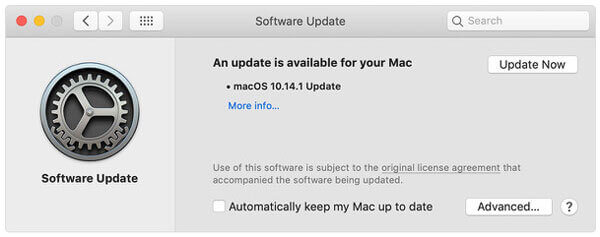
Not: macOS'i manuel olarak güncellemek istemiyorsanız otomatik güncellemeleri açabilirsiniz. Tıklamak Apple simge> Sistem Tercihleri> Yazılım Güncelleme> Mac'imi otomatik olarak güncel tut.
Bölüm 3. İCloud Photo Library'yi devre dışı bırak
iPhone'unuzda iCloud Fotoğraf Arşivi'ni "iPhone Depolama Alanını Optimize Etme" özelliğiyle birlikte etkinleştirdiyseniz, iPhone'unuz yalnızca düşük çözünürlüklü fotoğrafları saklar. Orijinal çözünürlüklü fotoğraflarınız iCloud'a kaydedilir ve iPhone'unuz bunların yalnızca küçük resimlerini gösterir. Görüntü Yakalama'nın iPhone'unuzdaki tüm fotoğrafları göstermemesini düzeltmek için iCloud Fotoğraf Kitaplığı'nı devre dışı bırakabilirsiniz.
1 Adım.MyCAD'de yazılım Güncelleme ye git Ayarlar iPhone'unuzda.
2 Adım.Dokunmak [Adınız]> iCloud> Fotoğraflar.
3 Adım.Geçiş yap iCloud Resimleri seçeneği ve İPhone Depolama'yı Optimize Edin de devre dışı bırakılacak.
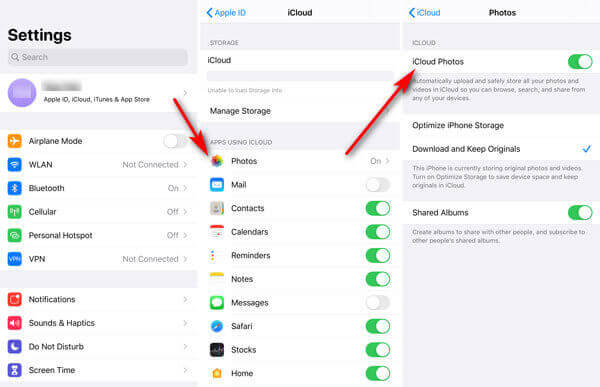
Bölüm 4. Fotoğraf Aktarma Aracını Kullan
Image Capture, yukarıdaki tüm yöntemleri denedikten sonra fotoğrafları gösteremezse, Image Capture yerine üçüncü taraf bir fotoğraf aktarma aracı bulmalısınız. Herhangi birMP4 Mac için iPhone Transfer Pro fotoğrafları, kişileri, mesajları, oynatma listelerini vb. iOS aygıtlarından Mac'e aktarmanın kolay ve hızlı bir yolunu sunar. Böylece Image Capture'ın fotoğrafları iPhone'da göstermemesi konusunda endişelenmenize gerek yok.
İPhone Transfer Pro for Mac'in başlıca özellikleri:
- Fotoğrafları, videoları, sesli notları, notları, filmleri, Podcast'leri iPhone / iPad / iPod'dan Mac'e aktarın.
- Mac'e aktarıldıktan sonra tüm fotoğraflar orijinal kalitesinde kaydedilecektir.
- Yerleşik HEIC Converter ile HEIC görüntülerini JPEG veya PNG'ye dönüştürün.
- En son iOS 17/16/ ile tam uyumludur (eski iOS sürümleriyle de uyumludur).
Fotoğrafları iPhone'dan Mac'e aktarma adımları
1 Adım. Mac için iPhone Transfer Pro'yu başlatın ve iPhone ile Mac'inizi bağlamak için USB kablosunu kullanın. Dokunmak Güven iPhone'unuza Mac'e güvenmek için.
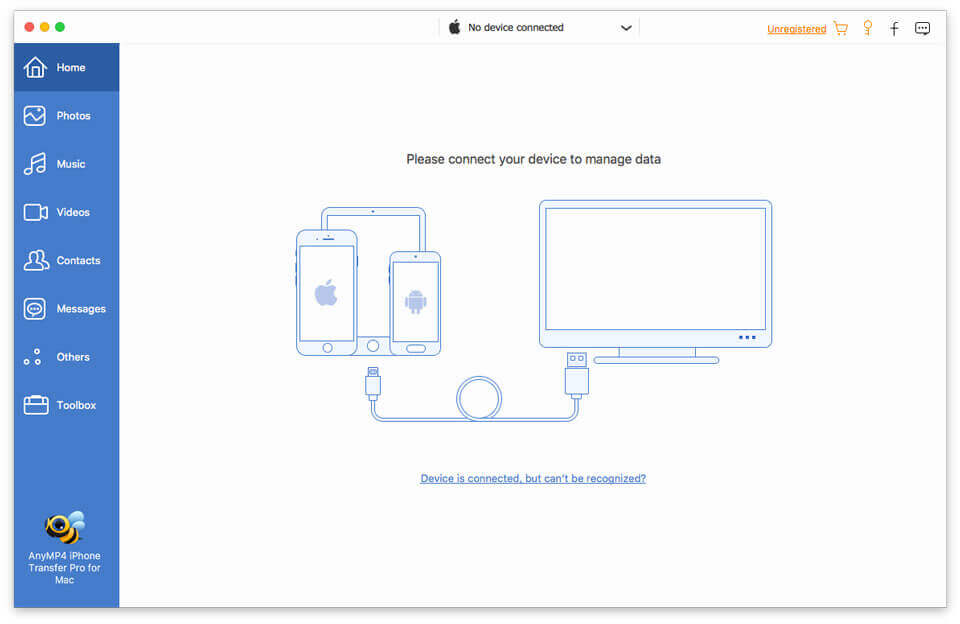
2 Adım. Tüm fotoğrafları seçmek için sol kenar çubuğunda Fotoğraflar'a tıklayın ve Tümünü İşaretle kutusunu işaretleyin. Ardından fotoğrafları iPhone'unuzdan Mac'e aktarmak için bilgisayar simgesini tıklayın.
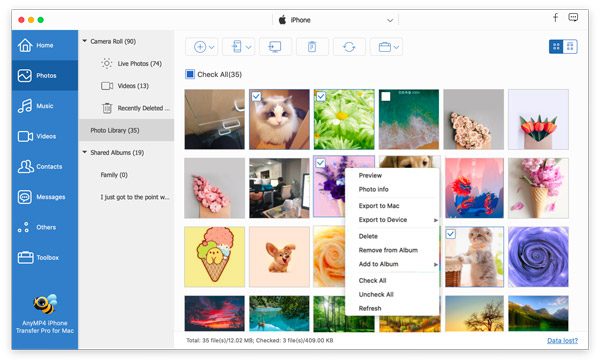
Bölüm 5. Görüntü Yakalamayla İlgili SSS Fotoğrafları Göstermiyor
-
Görüntü Yakalamayı nasıl sıfırlarım?
Mac'inizde Görüntü Yakalamayı Bulun ve Dosya > TWAIN cihazlarını sıfırla'yı seçin. Image Capture'ı kapatın ve Mac'inizi yeniden başlatın.
-
Image Capture'a nasıl bağlanırım?
Spotlight Search'te Görüntü Yakalama yazın. iPhone veya iPad'inizi USB üzerinden Mac'e bağlayın, uygulamanın kenar çubuğunda görünecektir. Ardından resimlerinizin küçük resimlerini görmeye başlayacaksınız.
-
Görüntü Yakalama dosyaları nereye gider?
Görüntü Yakalama'yı açın ve CİHAZLAR altında görüntüleri bulun. Şuraya Aktar için açılır düğmeyi tıklayın ve Diğer'i seçin. Görüntüleri kaydetmek istediğiniz klasörü açın ve Seç düğmesini tıklayın. Ardından Görüntü Yakalama dosyaları seçtiğiniz klasöre gidecektir.
Tamamlayan
Yukarıda bahsettiğimiz dört çözümle, umarım görüntü Yakalama fotoğrafları veya tüm fotoğrafları göstermiyor konu. iPhone Transfer Pro, Görüntü Yakalama'yı kullanmadan iPhone ve iPad fotoğraflarını bilgisayara aktarmak için iyi bir yardımcıdır. Sorunu çözmek için daha iyi bir çözümünüz varsa, bizimle paylaşabilirsiniz.
Daha fazla Okuma

